笔记本电脑安装打印机的步骤 如何在笔记本上安装打印机
更新时间:2022-03-12 09:24:00作者:huige
当我们要在电脑中使用打印机的时候,都是需要进行安装的,只是可能还有一小部分笔记本电脑用户还不知道要如何安装打印机吧,操作方法并不会难哦,如果你也想知道的话,那就跟着小编一起来看看笔记本电脑安装打印机的步骤吧。
具体步骤如下:
1、在笔记本电脑桌面的左下角,找到开始菜单,点击进入。
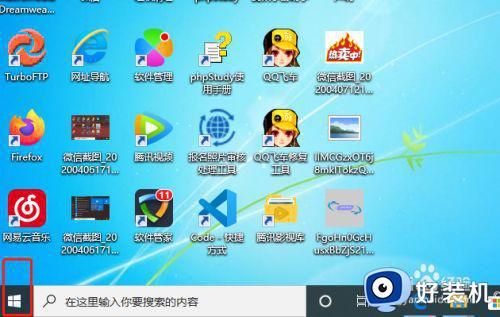
2、在弹出的开始菜单里,找到设置图标,点击进入。
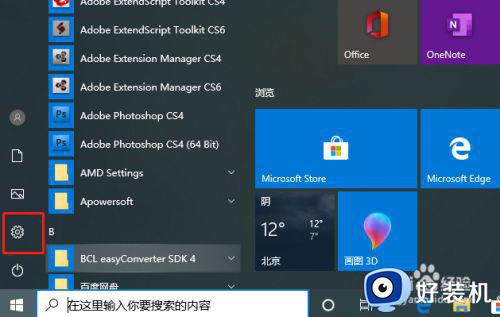
3、在设置界面,选择设备模块,点击进入。
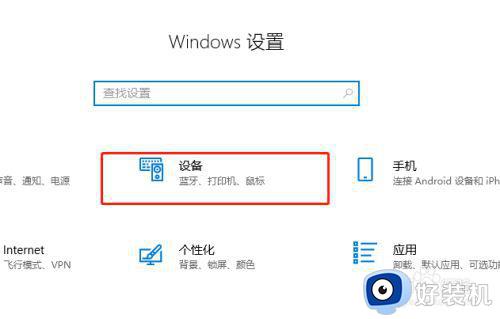
4、在设备设置界面中,找到左边导航栏的打印机和扫描仪。并点击进入。
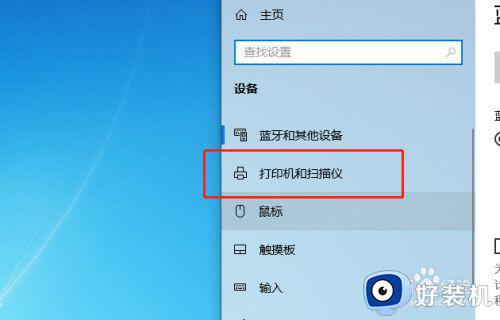
5、点击添加打印机或扫描仪,搜索完成后,打印机就添加成功了。
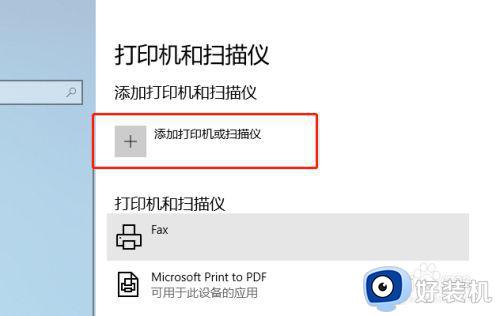
关于如何在笔记本上安装打印机的详细方法就给大家讲述到这里了,如果你有需要的话,可以学习上面的方法来进行操作吧。
笔记本电脑安装打印机的步骤 如何在笔记本上安装打印机相关教程
- 苹果笔记本电脑如何连接打印机 怎么在苹果笔记本电脑连接打印机
- 电脑打印机怎么安装 电脑安装打印机的方法和步骤
- 笔记本怎么链接打印机 笔记本电脑怎么连接打印机
- 笔记本连打印机的方法 打印机如何连接到笔记本电脑
- 笔记本电脑连接打印机怎么弄 笔记本电脑连接打印机教程
- 惠普打印机p1108驱动程序如何下载安装 惠普打印机p1108驱动程序下载安装步骤
- 笔记本怎么连接打印机 笔记本电脑如何连接打印机
- 笔记本电脑链接打印机如何操作 笔记本电脑怎么链接打印机
- epsonl130打印机驱动安装步骤 epsonl130series打印机驱动怎么装
- 笔记本电脑如何无线连接打印机 怎么用笔记本无线连接打印机
- 电脑无法播放mp4视频怎么办 电脑播放不了mp4格式视频如何解决
- 电脑文件如何彻底删除干净 电脑怎样彻底删除文件
- 电脑文件如何传到手机上面 怎么将电脑上的文件传到手机
- 电脑嗡嗡响声音很大怎么办 音箱电流声怎么消除嗡嗡声
- 电脑我的世界怎么下载?我的世界电脑版下载教程
- 电脑无法打开网页但是网络能用怎么回事 电脑有网但是打不开网页如何解决
热门推荐
电脑常见问题推荐
- 1 b660支持多少内存频率 b660主板支持内存频率多少
- 2 alt+tab不能直接切换怎么办 Alt+Tab不能正常切换窗口如何解决
- 3 vep格式用什么播放器 vep格式视频文件用什么软件打开
- 4 cad2022安装激活教程 cad2022如何安装并激活
- 5 电脑蓝屏无法正常启动怎么恢复?电脑蓝屏不能正常启动如何解决
- 6 nvidia geforce exerience出错怎么办 英伟达geforce experience错误代码如何解决
- 7 电脑为什么会自动安装一些垃圾软件 如何防止电脑自动安装流氓软件
- 8 creo3.0安装教程 creo3.0如何安装
- 9 cad左键选择不是矩形怎么办 CAD选择框不是矩形的解决方法
- 10 spooler服务自动关闭怎么办 Print Spooler服务总是自动停止如何处理
